电脑摄像头录像软件哪个好?这2个软件值得推荐
案例:【我最近在准备演讲,需要把演讲的画面录制下来。有没有什么专业的电脑摄像头录像软件推荐吗?可以清晰地录制人脸。感谢!】
电脑摄像头录像软件成为了许多人必不可少的工具。但是,面对众多的电脑摄像头录像软件,很多人都不清楚哪个软件最适合自己的需求。本文将为你介绍2个好用的电脑摄像头录像软件,让你能够轻松录制高质量的视频,找到最适合你的电脑摄像头录像软件。

电脑摄像头录像软件1:数据蛙
电脑摄像头录像软件哪个好用点?数据蛙录屏软件不仅是一款优秀的屏幕录制工具,还支持录制电脑摄像头的视频。使用这款电脑摄像头录像软件,您可以轻松录制高质量的视频,添加文本、标注等元素。它还为用户提供了定制的特性,你可以根据自己的需要进行设置的调整。这款软件界面友好,适合多种需求用户使用。该软件可以免费试用,使用方法如下:
第1步:使用电脑,在官网上下载数据蛙录屏软件。打开软件后,你可以看到多种录制模式,有视频录制、音频录制、游戏录制等。如果你只想要录制摄像头,可以选择【录摄像头】模式。
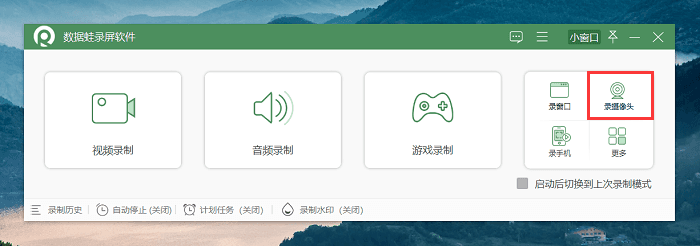
第2步:如果你在录制摄像头之前,想要调整设置,可以点击录制模式界面上方的三横杆,选择【设置】。
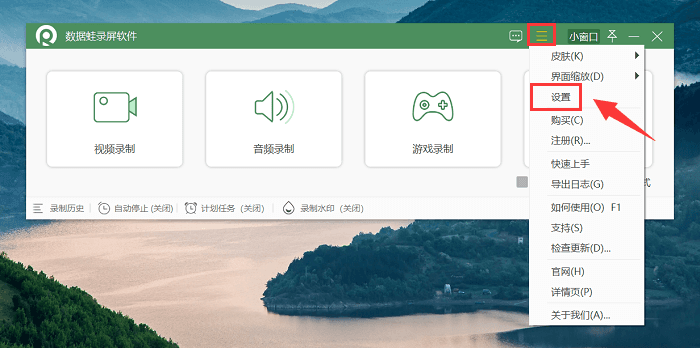
第3步:在摄像头界面,选择【摄像头设置】。在这里,你可以调整摄像头的分辨率、样式、不透明度、录制位置等。
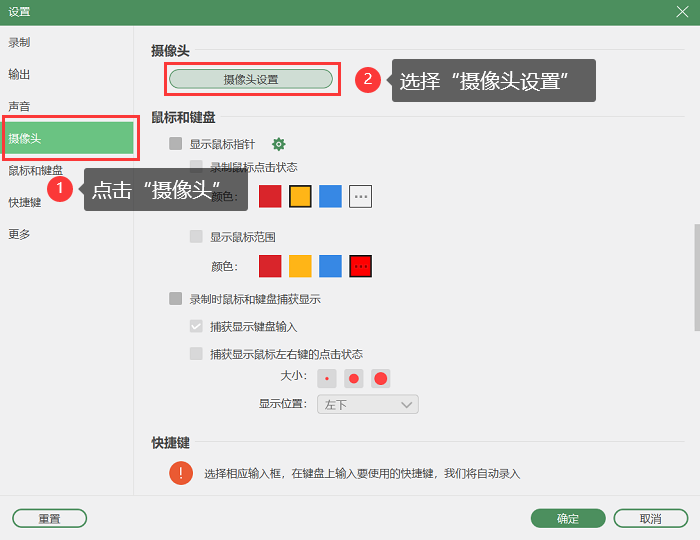
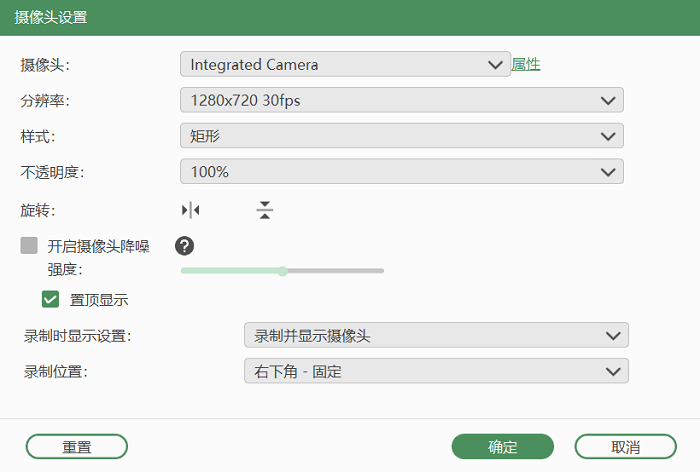
第4步:摄像头设置调整完成,点击开始录制按钮,开始录制人脸。人脸模式的窗口你可以随意调整大小,进行旋转。录制过程中你也可以点击面板中的齿轮图标,对音量进行调整。

电脑摄像头录像软件2:PPT自带的屏幕录制
PPT主要用于演示讲解,它的录像功能也可以帮助我们简单地进行人脸的录制。如果你想要一款电脑录制视频的软件,不妨尝试下这款。
使用方法:打开你要演讲的PPT,切换到【录制界面】,点击【录制】按钮即可开始录制。
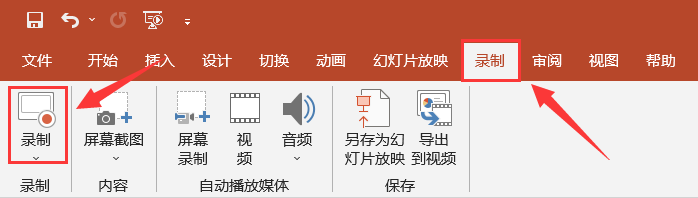
关于摄像头软件哪个好的结论
选择适合您需要的软件取决于您的录制目的和技术水平。如果您需要多样化的录制和编辑功能的电脑摄像头录像软件,数据蛙录屏软件是一个全面的选择,不管是在视频录制,还是其多媒体处理工具,都可以满足您的需求。希望这些信息能够帮助你更好地选择适合自己的软件,以满足不同需求和用途。
